Deși jocurile nu sunt punctul forte al Chromebookului, în ultimul timp lucrurile se îmbunătățesc și pe acest front. Google a lansat recent containerul Borealis pentru jocurile Steam pentru anumite Chromebook-uri. În plus, puteți juca multe jocuri prin containerul Linux, inclusiv Albion Online pe Chromebook. Ca să nu mai vorbim, acum poți chiar să instalezi Minecraft Java Edition pe Chromebookuri cu ARM. Și dacă nu mai aveți jocuri noi de jucat, vă oferim acest ghid detaliat despre cum să instalați și să rulați jocul de ritm extrem de popular – Friday Night Funkin’ – pe Chromebook. Jocul poate fi jucat și pe Chromebookurile școlare folosind browserul Chrome. În această notă, haideți să vedem cum să instalați Friday Night Funkin’ pe un Chromebook.
Cuprins
Instalați Friday Night Funkin’ pe un Chromebook (2022)
În acest tutorial, am menționat două modalități simple de a juca Friday Night Funkin’ pe Chromebook. Prima metodă vă permite să rulați FNF chiar și pe Chromebookuri eliberate de școli, în timp ce a doua vă permite să instalați jocul nativ. Extindeți tabelul de mai jos pentru a trece la orice secțiune doriți.
Joacă Friday Night Funkin’ Utilizând browserul pe un Chromebook
Deoarece jocul este gratuit și open-source, puteți juca Friday Night Funkin’ în browserul Chrome de pe Chromebookul dvs. Aceasta înseamnă că chiar și cei cu Chromebookuri de la școală pot juca Friday Night Funkin’ fără nicio limită, cu excepția cazului în care administratorul școlii a impus anumite limitări suplimentare conținutului web. Acestea fiind spuse, haideți să învățăm cum să instalați și să redați FNF pe un Chromebook.
1. Deschideți browserul Chrome pe Chromebookul dvs. și mergeți la acesta link-ul itch.io. Dacă linkul itch.io nu funcționează, puteți deschide o alternativă site-ul web de asemenea.
Notă: dacă site-urile web de jocuri precum itch.io sau alternativele sale sunt blocate de administratorul școlii pe Chromebook, va trebui să căutați site-uri FNF deblocate. Cu toate acestea, vă sugerăm să nu faceți acest lucru, deoarece unele dintre site-urile web deblocate ar putea duce la instalarea de aplicații sau programe rău intenționate pe computerul dvs., furând astfel datele dvs. personale. Căutați aceste site-uri Friday Night Funkin’ deblocate pe propriul risc.
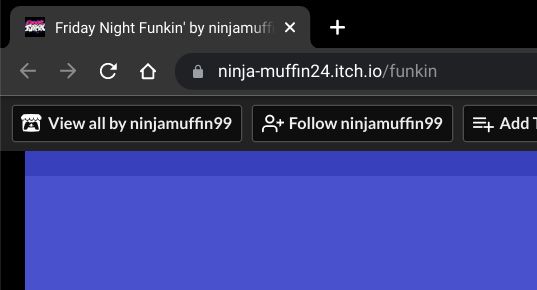
2. Acum, pur și simplu faceți clic pe „Run game“ și va începe să încarce toate resursele pentru FNF în browser. În funcție de viteza internetului, va dura între 1 și 2 minute.
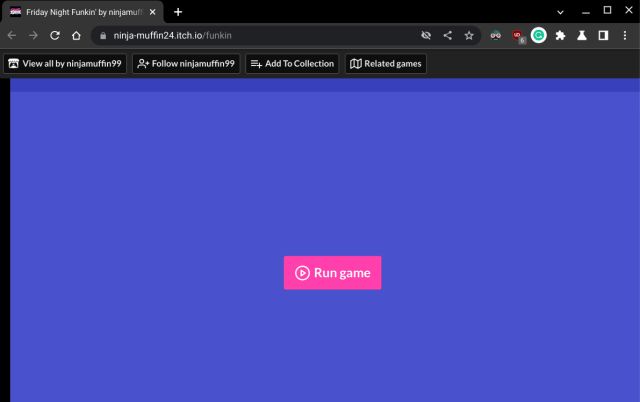
3. Acum, puteți juca Friday Night Funkin’ pe Chromebook fără probleme. Pe Chromebookul meu cu Intel i5 de a 8-a generație, FPS-ul era în jur de 61 FPS, ceea ce este destul de bun. Dacă doriți să instalați jocul și să îl jucați nativ, treceți la secțiunea următoare.

Instalați Friday Night Funkin’ pe un Chromebook prin Linux
Dacă nu doriți să jucați jocul într-un browser și doriți performanțe mai bune, puteți instala foarte bine Friday Night Funkin’ prin containerul Linux de pe Chromebook. Iată cum să procedezi.
1. Mai întâi, deschide acest link în browserul Chrome și faceți clic pe „Nu, mulțumesc, duceți-mă la descărcări”. Deoarece este un joc de donații, puteți sprijini dezvoltatorul donând pe site.

2. Pe pagina următoare, descărcați fișierul Linux ZIP pe 64 de biți.

3. În timp ce fișierul ZIP este descărcat, continuați și configurați Linux pe Chromebook, dacă nu ați făcut-o deja.

4. După aceea, deschideți aplicația Fișiere pe Chromebook și treceți la dosarul „Descărcări”. Acum, mutați fișierul FNF ZIP în secțiunea „Fișiere Linux”.

5. Apoi, deschideți aplicația Terminal din Sertarul de aplicații. Aici, rulați comanda de mai jos pentru a actualiza containerul Linux la cea mai recentă versiune. Puteți copia pur și simplu comanda de mai jos și faceți clic dreapta pe fereastra Terminal pentru a o lipi rapid.
sudo apt update && sudo apt upgrade -y

6. După aceea, executați comanda de mai jos pentru a dezarhiva fișierul ZIP descărcat.
unzip funkin-linux-64bit.zip

7. Apoi, executați comanda de mai jos pentru a acorda toate permisiunile jocului.
chmod 755 Funkin

8. După ce ați făcut asta, rulați comanda de mai jos pentru a deschide Friday Night Funkin’ pe Chromebook. În cazul în care aveți un Chromebook puternic și doriți să rulați jocul la un FPS mai mare, rulați a doua comandă.
./Funkin
sau
./Funkin –disable-framerate-limit

Creați o comandă rapidă pentru Friday Night Funkin’ pe Chromebook
Acum că ați instalat cu succes Friday Night Funkin’ pe Chromebook, este timpul să creați o comandă rapidă pentru a deschide cu ușurință jocul fără a utiliza comenzile Terminalului. Urmați pașii de mai jos:
9. Deschideți Terminalul și rulați comenzile de mai jos una câte una pentru a instala și deschide MenuLibre.
sudo apt install menulibre -y menulibre

10. În programul MenuLibre, faceți clic pe pictograma „+” din bara de meniu de sus și selectați „Add Launcher“.

11. După aceea, în secțiunea „Detalii aplicație” din panoul din dreapta, faceți clic pe pictograma folderului de lângă „Comandă”.

12. Se va deschide o nouă fereastră. Aici, treceți la „Acasă” din bara laterală din stânga și alegeți „Funkin” în panoul din dreapta. Acum, faceți clic pe „OK” în colțul din dreapta sus.

13. Apoi, faceți clic pe caseta de text „New Launcher” din panoul din dreapta și introduceți numele jocului pentru o identificare mai ușoară. Am introdus „FNF” în loc de Friday Night Funkin’. În cele din urmă, faceți clic pe butonul „Salvați” din meniul de sus și ați terminat.

14. Închideți fereastra MenuLibre și deschideți App Drawer. Mai departe, deschideți folderul „Aplicații Linux” și aici veți găsi comanda rapidă FNF pe care tocmai ați creat-o. Faceți clic pe pictograma FNF și jocul se va deschide pe Chromebook instantaneu.

Joacă Friday Night Funkin’ Even pe Chromebookurile școlare
Deci, acestea sunt cele două moduri de a instala și de a juca Friday Night Funkin’ pe Chromebook. Jocul rulează bine chiar și pe un browser, deci este o modalitate fiabilă de a juca FNF pe Chromebook-uri eliberate de școli. În plus, dacă doriți să jucați Roblox pe un Chromebook, accesați tutorialul nostru aprofundat. Cu toate acestea, dacă vă plac jocurile sandbox precum Minecraft, puteți afla și cum să instalați Minecraft pe Chromebook. În cele din urmă, dacă aveți întrebări, spuneți-ne în secțiunea de comentarii de mai jos.
